如图12-49所示,在PCB设计行业,特别是LED灯板行业,需要对LED灯珠进行圆弧等间距排列,如果对每个元件都计算清楚其坐标再进行放置的话会非常烦琐,那么有没有什么好的办法呢?Altium Designer提供一个非常简单的解决方案—极坐标。
(1)新建一个PCB文件,按快捷键“EOS”,在空白处设置一个原点,在空白处单击鼠标右键,选择执行命令“选项-栅格管理器”,进入栅格管理器。
(2)在如图12-50所示的栅格管理器中,默认存在一个全局栅格,我们不去管它,单击“Add”按钮,选择“Add Polar Grid”(添加极坐标)命令。
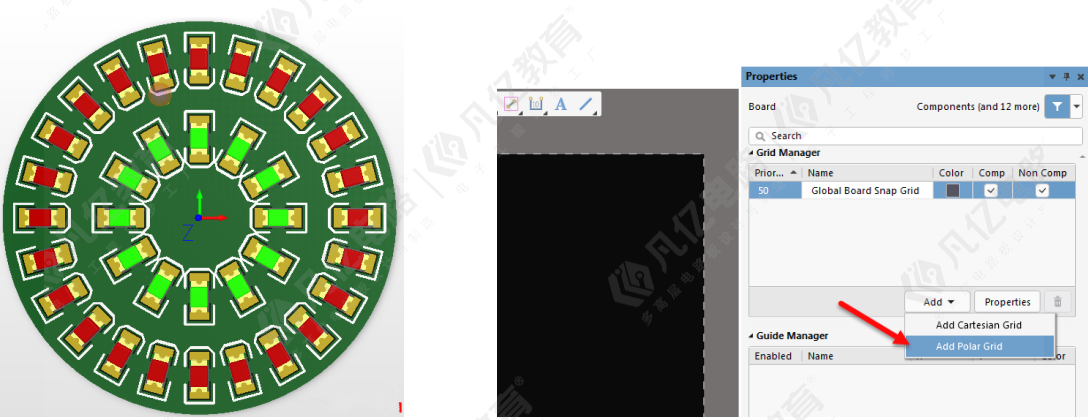
图12-49 常见的LED灯板 图12-50 添加极坐标
(3)如图12-51所示,双击添加的极坐标项,进入极坐标参数设置窗口,如图12-52所示,这里以一个半径为500mil的圆弧极坐标为例进行说明。
① 设置:包括如下两项。
l 名称:可以设置极坐标名称。
l 单位:单位设置。
② 步进值:包括如下两项。
l 角度步进值:这个是元件放置的旋转角度设置。
l 半径步进值:这个是元件第一圈和第二圈的间隔设置。
③ 原点:极坐标原点设置。
④ 角度范围:包括如下两项。
l 起始角度:极坐标的起始角度。
l 终止角度:极坐标的终止角度。
⑤ 半径范围:包括如下两项。
l 最小的:极坐标的起始半径。
l 最大的:极坐标的终止半径。
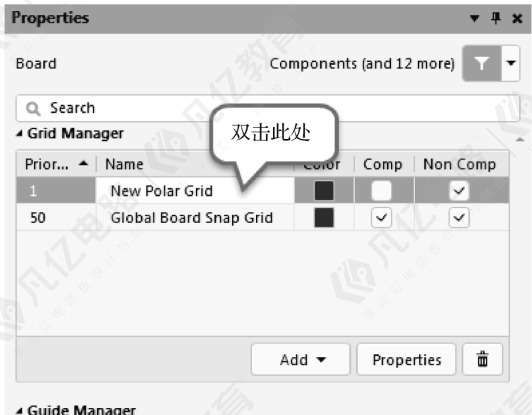
图12-51 双击添加的极坐标项
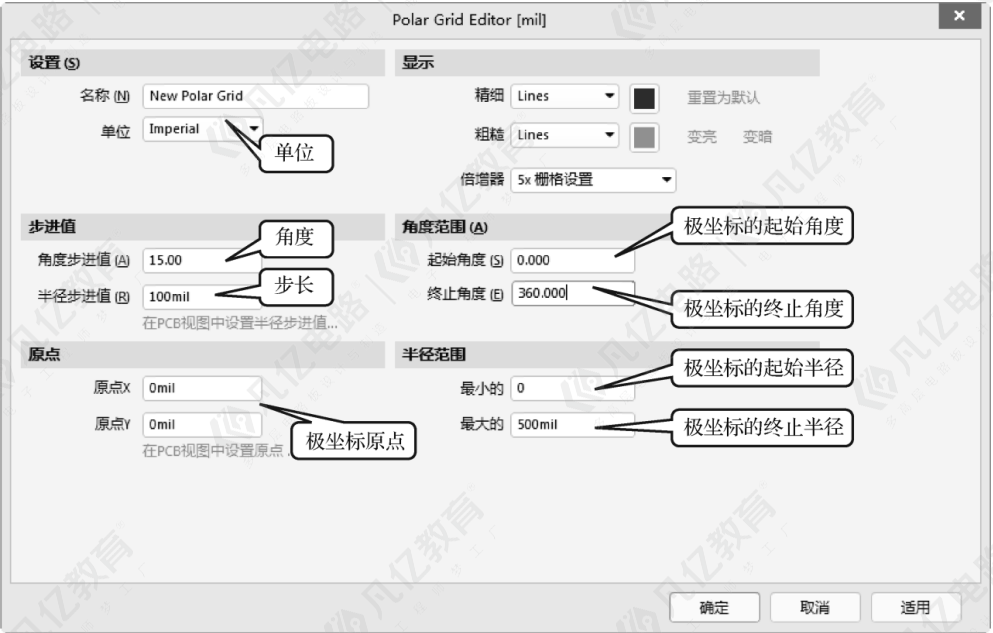
图12-52 极坐标参数设置
(4)单击“确定”按钮,完成极坐标参数设置,退回栅格管理器,勾选“Comp”选项。可以看到,PCB上以之前设置的原点为中心生成一个如图12-53所示的极坐标。
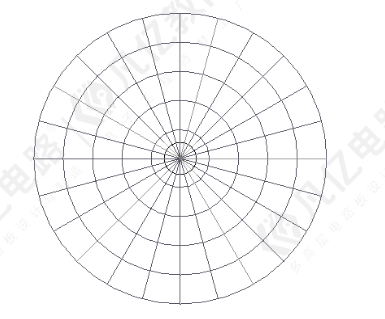
图12-53 极坐标
(5)按快捷键“TP”,更改空格旋转角度为15°,拖动LED灯珠进行放置,如图12-54与图12-55所示。

图12-54 LED灯珠的放置 图12-55 极坐标放置LED灯珠效果

 扫码关注
扫码关注

